Apakah Anda ingin cara yang bagus untuk memposting sesuatu dengan cepat secara online dan berkomunikasi dengan pembaca Anda? Berikut cara menggunakan tema P2 untuk mengubah WordPress menjadi platform komunikasi dan kolaborasi yang hebat.
Apa itu P2?
WordPress adalah salah satu platform blog paling populer, dan kami telah melihat banyak cara Anda dapat menggunakan WordPress untuk menerbitkan konten secara online. Tapi WordPress juga bisa menjadi platform yang bagus untuk microblogging, mirip dengan Twitter atau papan diskusi grup. Sebagian besar tema default dirancang untuk blog biasa, tetapi P2 adalah tema blog khusus yang dirancang untuk mengubah situs Anda menjadi platform komunikasi. Mudah disiapkan dan digunakan, jadi mari kita lihat bagaimana grup Anda dapat menggunakan P2 untuk tetap berhubungan.
Dapatkan Blog untuk P2
Pertama, Anda memerlukan blog WordPress untuk menjalankan P2. Jika Anda sudah memiliki blog WordPress.com gratis, Anda dapat menggunakannya, atau Anda dapat mendaftar untuk mendapatkan blog gratis. Lihat artikel kami untuk info lebih lanjut tentang Menyiapkan Blog WordPress.com Gratis .

P2 bekerja jauh berbeda dari tema WordPress standar, jadi Anda mungkin tidak ingin menggunakannya untuk situs utama Anda tetapi ingin menggunakannya untuk proyek terpisah. Jika Anda sudah memiliki blog WordPress.com tetapi lebih suka mempertahankannya seperti sekarang, buka Blog Saya tab di WordPress.com dan klik Daftarkan blog lain . Ini akan memberi Anda blog baru yang dapat Anda gunakan dengan P2 secara gratis.
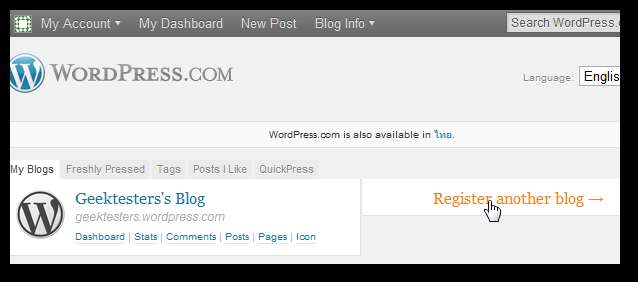
Masukkan nama dan judul untuk blog baru Anda, dan klik Buat Blog .
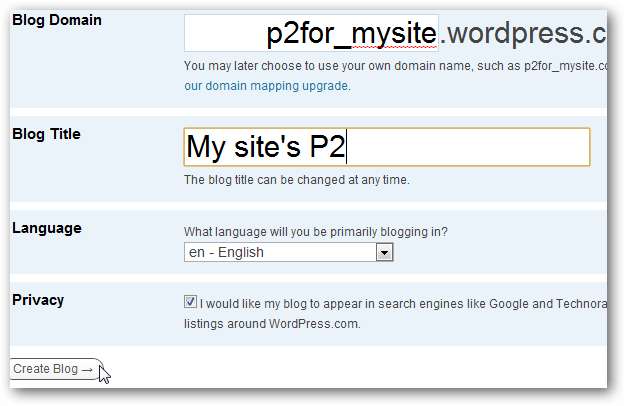
Sebagai alternatif, jika Anda memiliki server atau akun hosting sendiri, Anda dapat menjalankan P2 di WordPress dari server Anda sendiri. Lihat artikel kami tentang cara melakukannya
Cepat Instal WordPress Dengan Softaculous
atau
Instal WordPress Secara Manual melalui FTP
.
Sekali lagi, pastikan Anda menggunakannya di blog yang ingin Anda dedikasikan untuk P2, jadi jika Anda ingin menggunakan ini untuk proyek sampingan, Anda mungkin ingin menginstal WordPress di subdomain di server Anda, seperti
p2.yourdomain.com
.
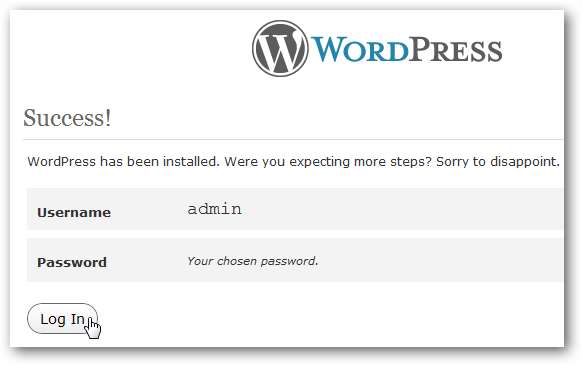
Setup P2 Di Blog Anda
Setelah Anda memiliki blog untuk digunakan, sekarang waktunya menyiapkan P2. Seperti yang disebutkan sebelumnya, P2 hanyalah sebuah tema yang berjalan di WordPress, jadi berikut ini cara menambahkannya ke WordPress.com atau situs yang dihosting sendiri:
– WordPress.com
Setelah Anda memiliki blog WordPress.com untuk digunakan dengan P2, masuk ke dasbor Anda dan buka Tema halaman dari link di bawah Penampilan di sidebar kiri.
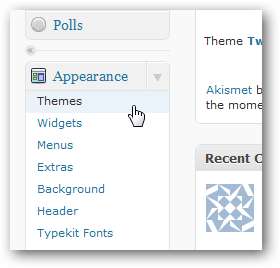
Masukkan P2 di kotak pencarian, dan klik Cari untuk menemukan tema di WordPress.com.

Klik Mengaktifkan di bawah tajuk P2 untuk segera mulai menggunakan P2 di blog Anda. Hanya itu saja; sangat mudah untuk mulai menggunakan P2 di blog WordPress.com.
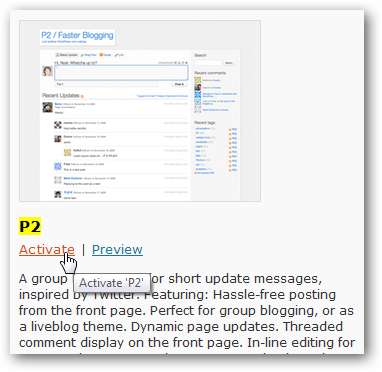
WordPress yang dihosting sendiri
Menginstal P2 di blog WordPress yang dihosting sendiri sedikit lebih sulit. Untuk menginstal P2, login ke Dashboard WordPress situs Anda, dan pilih Tema dibawah Penampilan di sidebar kiri.

Pilih Pasang Tema tab di halaman Tema.
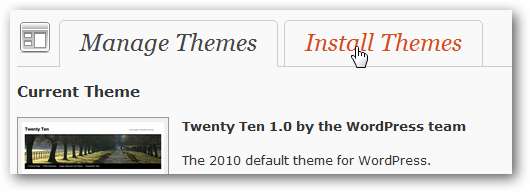
Cara termudah untuk menginstal P2 adalah dengan mencarinya di kotak pencarian. Saat hasilnya dimuat, klik Install di bawah gambar pratinjau P2 untuk menginstalnya langsung di blog Anda.
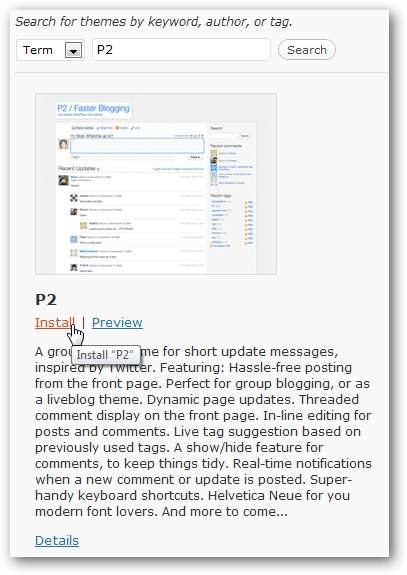
Klik Instal sekarang di kotak popup untuk mengonfirmasi bahwa Anda ingin menginstal P2.

Setelah terinstal, klik Mengaktifkan di bawah info instalasi untuk mulai menggunakan P2.
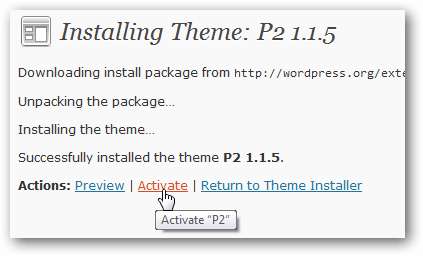
Menggunakan P2
P2 sangat mudah digunakan, dan setelah Anda mengaktifkan tema, tema itu sepenuhnya siap digunakan. Buka saja blog Anda, dan posting apa saja langsung dari halaman itu sendiri; tidak perlu lagi mengotak-atik dasbor WordPress untuk mengeluarkan postingan.
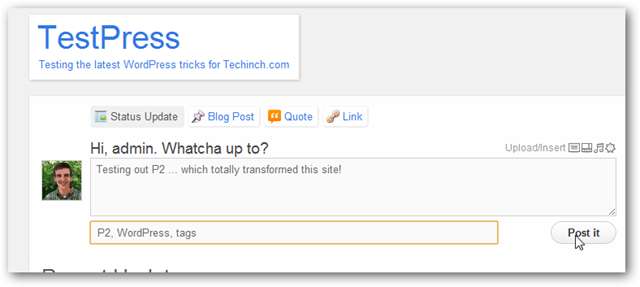
Ada opsi posting terpisah untuk pembaruan status, posting blog, kutipan, dan tautan. Anda juga dapat mengunggah dan menyisipkan gambar, video, dan lainnya langsung ke postingan P2. Ini membuatnya sangat cepat untuk memposting hampir semua hal ke blog Anda, meskipun sekali lagi, P2 paling baik untuk catatan dan pembaruan bentuk pendek.
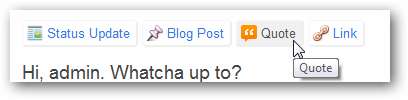
Berikut ini tampilan beberapa gaya postingan yang berbeda. Bukan blog WordPress khas Anda, ya?
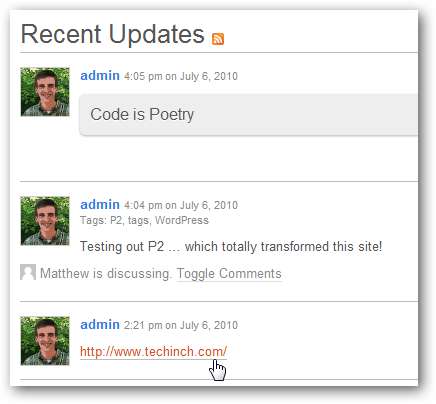
Postingan dan komentar akan otomatis muncul di halaman, dan Anda akan menerima notifikasi ketika sesuatu yang baru diterima. Hal ini memudahkan Anda untuk selalu mengikuti percakapan yang sedang berlangsung.
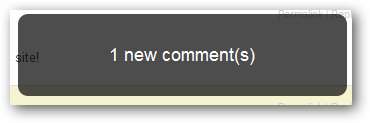
Anda dapat membalas komentar dan posting sebaris tanpa menyegarkan halaman.
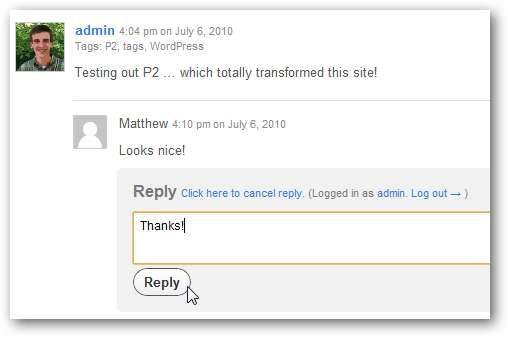
Jika Anda menyukai pintasan keyboard, P2 sangat bagus untuk Anda. Ini termasuk pintasan untuk menelusuri posting, membalas, menyembunyikan komentar, dan banyak lagi. Ini akan mudah digunakan jika Anda terbiasa dengan pintasan keyboard di Pustaka Google dan situs serupa.
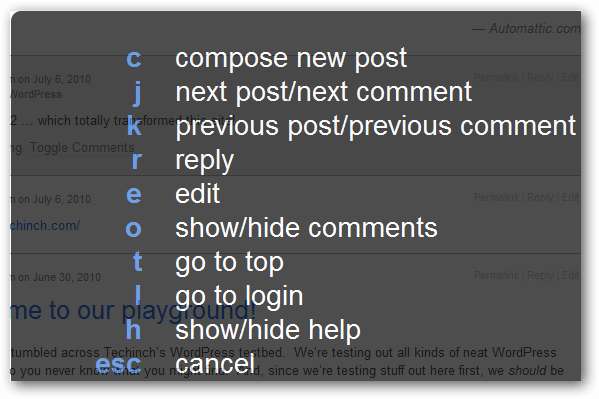
P2 adalah cara yang bagus untuk memposting barang Anda dengan cepat, tetapi sangat berguna ketika banyak orang memposting. Dengan cara ini, Anda dapat menggunakannya seperti obrolan grup atau papan diskusi, dan setiap orang di tim, kelas, bisnis, atau lainnya dapat memposting hal-hal untuk dilihat semua orang.
Untuk mengaktifkan ini, pilih Opsi Tema di bawah Penampilan menu.
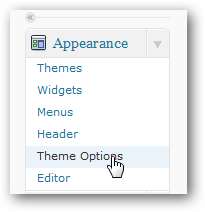
Jika blog Anda berjalan di WordPress.com, Anda akan melihat opsi untuk mengizinkan setiap anggota WordPress.com untuk memposting. Perhatikan bahwa siapa pun dapat mendaftar untuk akun WordPress.com, jadi ini akan memungkinkan hampir semua orang memposting ke situs Anda. Sebagai alternatif, Anda dapat menambahkan beberapa penulis ke situs Anda, tetapi tetap menonaktifkan opsi pengeposan publik. Ini akan memungkinkan semua orang di grup Anda memposting pembaruan, gambar, dan lainnya, sambil mengizinkan pengunjung lain untuk membaca dan mengomentari postingan.
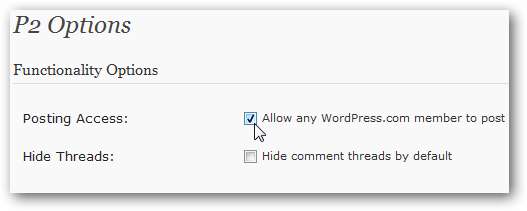
Di situs yang dihosting sendiri, P2 memungkinkan Anda mengizinkan anggota terdaftar untuk memposting. Ini adalah opsi yang bagus jika Anda menggunakan P2 untuk forum dukungan atau situs serupa, atau jika Anda ingin menjadikan blog Anda pribadi seperti yang dijelaskan di bawah ini.
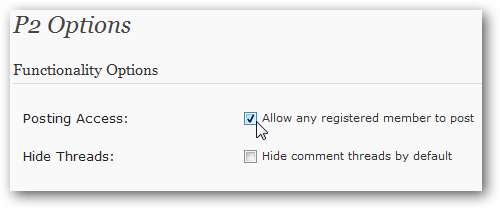
Jadikan Blog P2 WordPress Anda Pribadi
Jika Anda menggunakan P2 untuk grup pribadi atau diskusi bisnis, Anda mungkin tidak ingin seluruh dunia membaca apa yang Anda poskan. Jadi, Anda mungkin ingin mempertimbangkan untuk menjadikan situs Anda pribadi. Ini bekerja secara berbeda tergantung pada pengaturan Anda, jadi ikuti petunjuk di bawah ini untuk blog Anda:
– Di WordPress.com
Sangat mudah untuk menjadikan blog P2 Anda pribadi di WordPress.com. Buka Pribadi halaman dari Pengaturan menu di sebelah kiri.
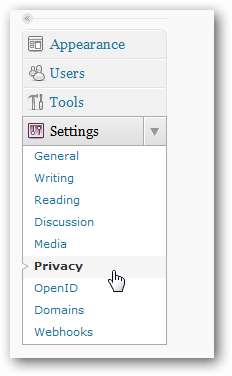
Sekarang, pilih poin terakhir untuk menjadikan blog Anda pribadi, dan klik Simpan perubahan .
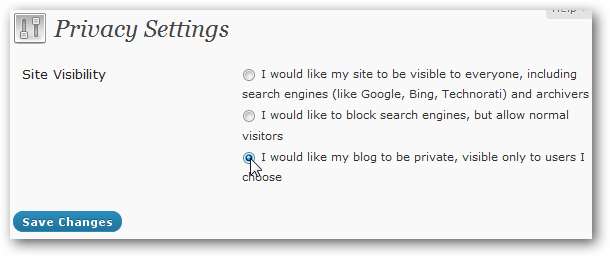
Pengunjung sekarang akan diminta untuk masuk dengan akun WordPress.com mereka sebelum mereka dapat melihat dan menambahkan ke P2 Anda.
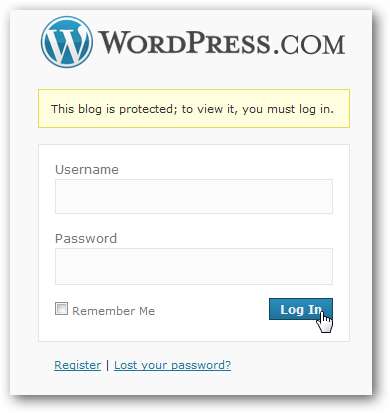
Setelah visibilitas situs Anda disetel, Anda dapat memasukkan nama pengguna WordPress.com pengguna untuk memungkinkan mereka melihat dan menambahkan ke blog P2 Anda. Perhatikan bahwa blog WordPress.com gratis hanya boleh memiliki hingga 35 pengguna; untuk pengguna blog pribadi tanpa batas, Anda perlu meningkatkan versi seharga $ 29,97 / tahun.

– Di WordPress yang Dihosting Sendiri
Jika Anda menjalankan WordPress di server atau akun hosting Anda sendiri, Anda tidak akan dapat menyetel blog Anda sebagai pribadi secara default. Ada beberapa plugin yang dapat Anda gunakan untuk menjadikan situs Anda pribadi, jadi mari kita lihat menambahkan Privasi Mutlak plugin untuk menjadikan P2 kami pribadi.
Buka bagian Plugins di menu sebelah kiri, dan pilih Tambah baru .
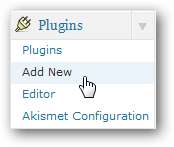
Memasukkan Privasi Mutlak di kotak pencarian, lalu klik Instal sekarang pada deskripsi plugin Privasi Absolut.
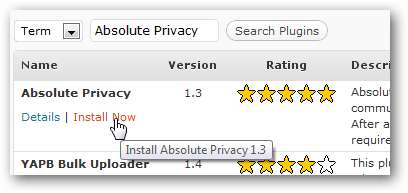
Konfirmasikan bahwa Anda ingin menginstal plugin ini.
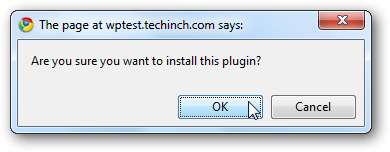
Terakhir, klik Aktifkan Plugin setelah terinstal.
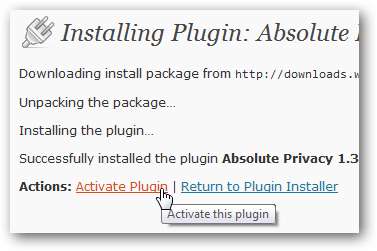
Sekarang, saat seseorang mengunjungi situs Anda, mereka akan dialihkan ke halaman login WordPress. Anda dapat membuat akun baru untuk pengguna Anda secara manual, atau jika Anda ingin membiarkan orang mendaftar dan mengakses P2 Anda, buka halaman Pengaturan WordPress di Dasbor Anda dan periksa Siapapun bisa mendaftar kotak.
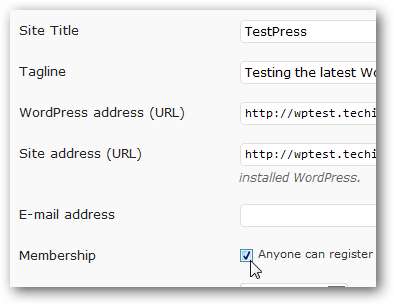
Kesimpulan
Tidak peduli seberapa besar komunitas atau kelompok yang Anda ajak berkomunikasi, P2 memudahkan untuk menyimpan semua diskusi Anda di halaman. Ini sangat mudah digunakan di blog WordPress.com gratis, jadi menurut kami ini adalah opsi yang bagus bahkan untuk pengguna yang mungkin sudah memiliki layanan hosting sendiri. P2 menunjukkan bahwa WordPress dapat digunakan untuk berbagai macam situs selain blog tradisional, dan kami sangat senang melihat cara-cara hebat untuk menerapkannya hari ini.
Tautan
![[Updated] Google Drive Memiliki Masalah Spam Serius, Namun Google Mengatakan Perbaikan Akan Datang](https://cdn.thefastcode.com/static/thumbs/updated-google-drive-has-a-serious-spam-problem-but-google-says-a-fix-is-coming.jpg)






